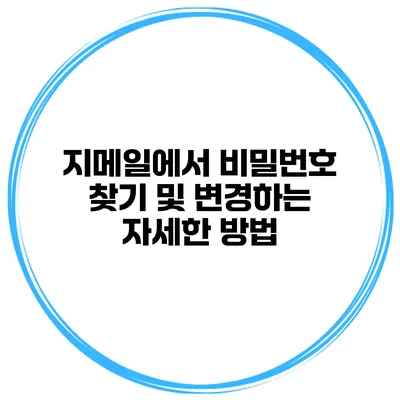지메일에서 비밀번호 찾기 및 변경하는 방법 완벽 가이드
비밀번호를 잊어버린 경험이 있다면, 이미 불편함을 느껴보셨을 거예요. 특히 지메일과 같은 중요한 서비스에서는 더더욱 그렇죠. 지메일 비밀번호를 찾고 변경하는 과정은 어렵지 않지만, 절차를 잘 알아두는 것이 중요해요. 여기서는 지메일에서 비밀번호를 찾고 변경하는 자세한 방법을 단계별로 안내해 드릴게요.
✅ 삼성 계정 복구 이메일 받는 방법을 알아보세요.
비밀번호 찾기
비밀번호 찾기 단계
지메일 비밀번호를 찾는 방법은 크게 두 가지로 나눌 수 있어요. 첫 번째는 Google 계정 복구를 통한 방법이고, 두 번째는 이미 복구한 비밀번호를 사용하는 방법입니다.
1. Google 계정 복구 이용하기
- 로 가세요.
- “비밀번호를 잊으셨나요?”를 클릭하세요.
- 복구 이메일 주소 또는 전화번호를 입력하세요. 이 정보가 없다면 다음 단계로 넘어가세요.
- 확보한 정보를 사용하여 본인 인증을 진행하세요.
- 비밀번호 재설정을 위한 링크를 수신하세요.
2. 복구 이메일 확인하기
복구 이메일을 통해 받은 비밀번호 재설정 링크를 클릭하세요. 새로운 비밀번호를 입력하고 확인하시면 됩니다.
✅ 지메일 비밀번호 복구 방법을 지금 바로 알아보세요!
비밀번호 변경
지메일의 비밀번호를 변경하고 싶은 경우, 아래의 단계를 따르시면 돼요.
비밀번호 변경 단계
- Gmail에 로그인하세요.
- 오른쪽 상단에 있는 프로필 아이콘을 클릭하고, “Google 계정 관리”를 선택하세요.
- “보안” 탭을 클릭하세요.
- “비밀번호” 섹션을 선택하고 현재 비밀번호를 입력하세요.
- 새 비밀번호를 입력하고, 확인을 위해 다시 입력하세요.
- “비밀번호 변경” 버튼을 클릭하세요.
안전한 비밀번호 만들기
안전한 비밀번호는 보안을 위해 매우 중요해요. 여기에 몇 가지 팁을 드릴게요:
- 8자 이상, 숫자, 대문자, 특수문자를 포함하세요.
- 개인 정보를 사용하지 마세요 (예: 이름, 생일).
- 비밀번호를 주기적으로 변경하세요.
| 비밀번호 보안 점검 사항 | 설명 |
|---|---|
| 길이 | 최소 8자 이상 |
| 복잡성 | 문자, 숫자, 특수문자 포함 |
| 개인 정보 사용 여부 | 사용하지 말 것 |
✅ 안전한 아르바이트를 위한 필수 정보와 예방 팁을 확인해 보세요.
추가적인 보안 조치
지메일의 보안을 강화하기 위해 추가적인 조치를 취하는 것이 좋아요.
- 2단계 인증 설정: Gmail 계정에 2단계 인증을 추가하면 보안이 한층 더 강화됩니다. “보안” 탭에서 활성화할 수 있어요.
- 보안 질문 설정: 계정 복구를 위한 보안 질문을 설정하면 추가적인 안전 장치가 됩니다.
“안전한 비밀번호와 2단계 인증은 귀하의 온라인 안전을 지키는 필수적인 요소입니다.”
결론
지메일 비밀번호 찾기 및 변경 방법은 이렇게 간단해요. 비밀번호를 잊어버리거나 변경이 필요할 때는 위의 단계를 참고하면 좋겠어요. 안전한 비밀번호를 유지하고, 정기적으로 변경하여 여러분의 계정을 지켜주세요. 궁금한 점이 있다면 언제든지 댓글로 질문해 주시면 답변해 드릴게요.
계정 안전을 위해 지금 바로 비밀번호를 점검해 보세요!
자주 묻는 질문 Q&A
Q1: 지메일 비밀번호를 잊어버렸을 때 어떻게 해야 하나요?
A1: 지메일 로그인 페이지에서 “비밀번호를 잊으셨나요?”를 클릭하고, 복구 이메일 주소 또는 전화번호로 본인 인증 절차를 진행하세요.
Q2: 지메일 비밀번호를 변경하는 방법은 무엇인가요?
A2: Gmail에 로그인한 후 프로필 아이콘을 클릭하고 “Google 계정 관리”에서 “보안” 탭을 선택하여 비밀번호 변경 절차를 따르면 됩니다.
Q3: 안전한 비밀번호를 만들기 위한 팁은 무엇인가요?
A3: 비밀번호는 8자 이상, 숫자, 대문자, 특수문자를 포함하고, 개인 정보를 사용하지 않으며, 주기적으로 변경하는 것이 중요합니다.